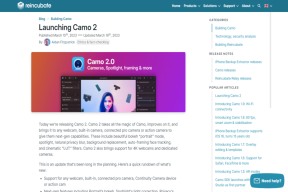5 beste rettelser for iMessage-sending fra e-post i stedet for telefonnummer
Miscellanea / / November 18, 2023
Apple lar deg sømløst administrere iMessage-chattene dine fra iPhone, iPad og Mac. Det lar deg til og med bruk iMessage på en Windows 11-PC med Phone Link-appen. iMessage er først og fremst knyttet til telefonnummeret ditt som vises til kontaktene dine når de mottar tekstmeldingene dine.
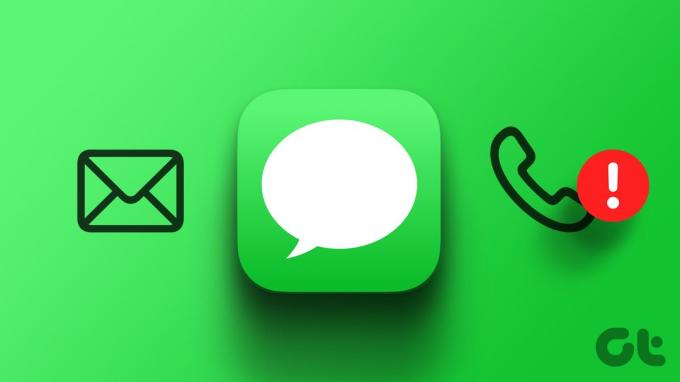
Noen brukere klager over at deres iMessage viser en e-postadresse i stedet for telefonnummeret til kontaktene deres. Det skjer vanligvis når iMessage-samtalen startes ved å bruke kontaktens e-post i stedet for telefonnummer. Her er de beste måtene å fikse iMessage-sending fra e-post i stedet for telefonnummer på iPhone, iPad og Mac.
1. Sjekk om ditt telefonnummer er valgt for iMessage
Apple-enhetene dine gir deg muligheten til å sende og motta iMessage fra enten telefonnummeret ditt eller e-posten din (Apple ID). Så hvis e-posten din dukker opp når du sender tekstmeldinger til kontaktene dine, kan du sjekke om telefonnummeret ditt er valgt for bruk av iMessage.
På iPhone og iPad
Trinn 1: Åpne Innstillinger-appen og velg Meldinger.


Steg 2: Trykk på Send og motta og sjekk om telefonnummeret ditt er valgt for iMessage.
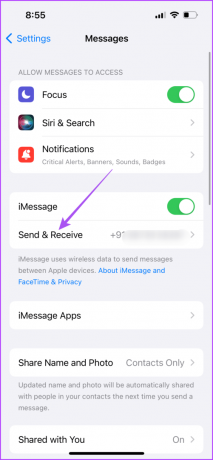
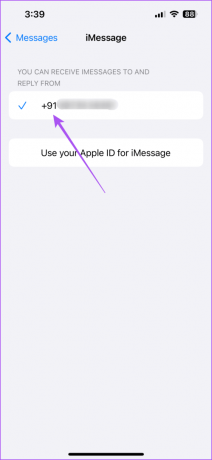
Trinn 3: Når du har valgt telefonnummeret ditt, lukker du Innstillinger og kontrollerer om problemet er løst.
På Mac
Trinn 1: Trykk på Kommando + mellomromstasten hurtigtast for å åpne Spotlight Search, skriv Meldinger, og trykk på Retur.

Steg 2: Klikk på Meldinger øverst til venstre og velg Innstillinger.

Trinn 3: Velg iMessage-fanen.

Trinn 4: Sørg for at telefonnummeret ditt er valgt for å sende og motta iMessage på Mac-en.
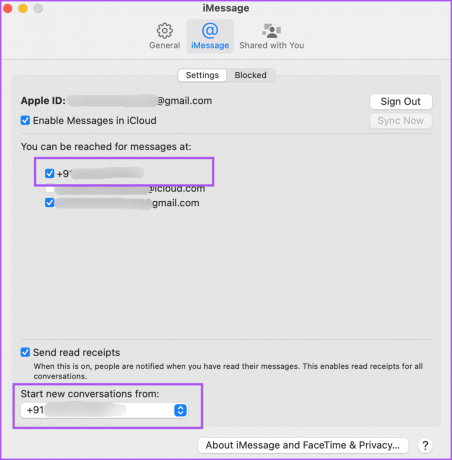
Trinn 5: Etter det, lukk Innstillinger og sjekk om problemet er løst.
2. Aktiver iMessage igjen
Hvis du fortsatt står overfor det samme problemet og lurer på hvorfor iMessage sender tekstmeldinger fra e-post, kan du prøve å aktivere iMessage igjen på enhetene dine. Dette vil omregistrere, laste ned og synkronisere samtalene dine på tvers av enheter.
På iPhone og iPad
Trinn 1: Åpne Innstillinger-appen og trykk på Meldinger.


Steg 2: Trykk på bryteren ved siden av iMessage for å deaktivere tjenesten.

Trinn 3: Vent i noen sekunder og trykk deretter på bryteren igjen for å aktivere iMessage.
Trinn 4: Etter at alle meldingene dine er lastet ned og synkronisert, sjekk om problemet er løst.
På Mac
Trinn 1: Trykk på Kommando + mellomromstasten hurtigtast for å åpne Spotlight Search, skriv Meldinger, og trykk på Retur.

Steg 2: Klikk på Meldinger øverst til venstre og velg Innstillinger.

Trinn 3: Klikk på iMessage-fanen øverst.

Trinn 4: Klikk på avmerkingsboksen ved siden av Aktiver iMessage i iCloud for å deaktivere tjenesten.

Trinn 5: Vent noen sekunder og klikk deretter på avmerkingsboksen igjen.
Trinn 6: Når alle meldingene dine er lastet ned og synkronisert, sjekk om problemet er løst.
3. Tving avslutning og restart meldingsappen
Hvis iMessage-tekstene dine fortsatt kommer gjennom som e-poster, kan du tvinge deg til å avslutte og starte Messages-appen på nytt. Dette vil gi appen en ny start på enheten din.
På iPhone og iPad
Trinn 1: Sveip opp og hold på startskjermen for å vise bakgrunnsappvinduene.
Steg 2: Sveip til høyre for å se etter meldingsappvinduet og sveip opp for å fjerne det.
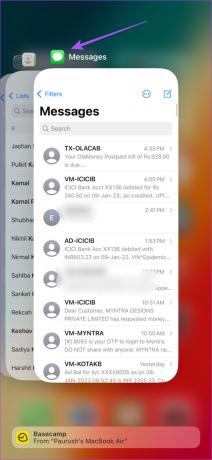
Trinn 3: Start Meldinger-appen på nytt og sjekk om problemet er løst.

På Mac
Trinn 1: Klikk på Apple-ikonet øverst til venstre og velg Force Quit.
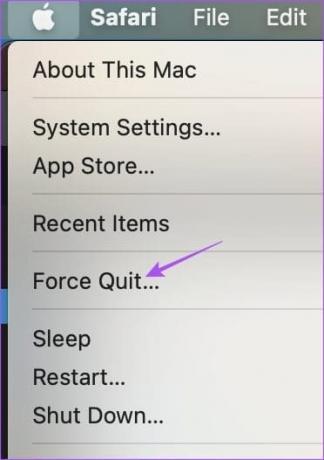
Steg 2: Velg Meldinger-appen og klikk på Tvangsavslutt-knappen.
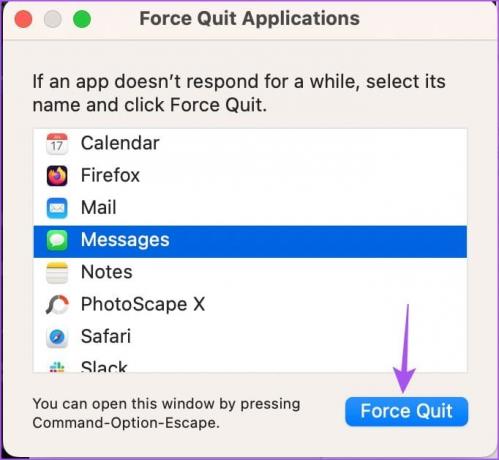
Trinn 3: Start Meldinger på nytt og sjekk om problemet er løst.

4. Oppdater meldingsappen
Du kan installere den oppdaterte versjonen av Messages-appen på iPhone, iPad og Mac. Det kan være noen feil i den nåværende versjonen som kan forårsake dette problemet med iMessage.
På iPhone og iPad
Trinn 1: Åpne Innstillinger-appen og trykk på Generelt.


Steg 2: Velg Programvareoppdateringer.

Trinn 3: Hvis en oppdatering er tilgjengelig, last ned og installer den.
Trinn 4: Deretter åpner du Meldinger-appen og kontrollerer om problemet er løst.

På Mac
Trinn 1: Trykk på Kommando + mellomromstasten hurtigtast for å åpne Spotlight Search, skriv Se etter programvareoppdatering, og trykk på Retur.
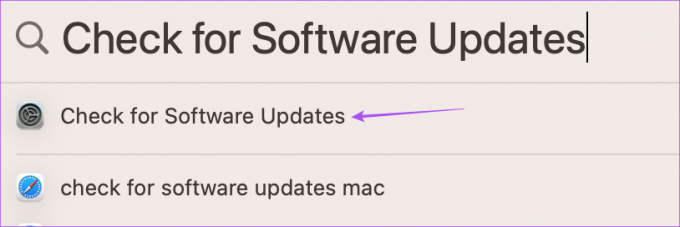
Steg 2: Hvis en oppdatering er tilgjengelig, last ned og installer den.
Trinn 3: Deretter åpner du Meldinger-appen og kontrollerer om problemet løses.
5. Tilbakestill nettverksinnstillinger
Hvis ingen av løsningene fungerer, tilbakestill nettverksinnstillingene på iPhone, iPad og Mac. Dette vil fjerne alle tilkoblede nettverkspreferanser og gjenopprette innstillingene til standard. Selvfølgelig må du legge til Wi-Fi-detaljer på nytt, og det vil være en ny start.
På iPhone og iPad
Trinn 1: Åpne Innstillinger-appen og trykk på Generelt.


Steg 2: Rull ned til bunnen og velg Overfør eller Tilbakestill iPhone/iPad.

Trinn 3: Trykk på Tilbakestill og velg Tilbakestill nettverksinnstillinger.

Trinn 4: Trykk på Tilbakestill nettverksinnstillinger igjen for å bekrefte.

Trinn 5: Etter det, koble til nettverket ditt igjen og sjekk om problemet er løst.
På Mac
Trinn 1: Trykk på Kommando + mellomromstasten hurtigtast for å åpne Spotlight Search, skriv Wi-Fi, og trykk på Retur.
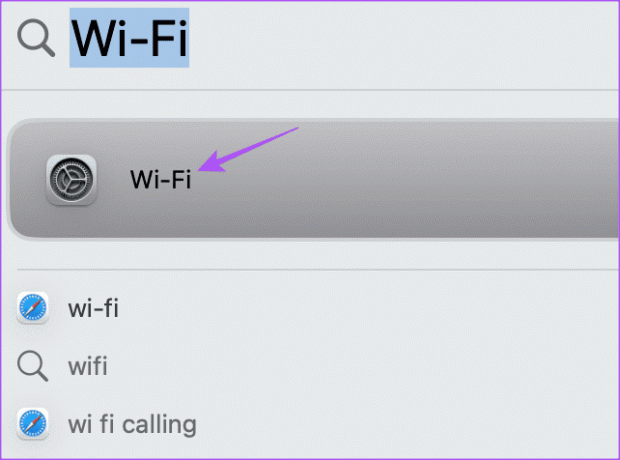
Steg 2: Klikk på Detaljer-knappen ved siden av det tilkoblede Wi-Fi-nettverket.
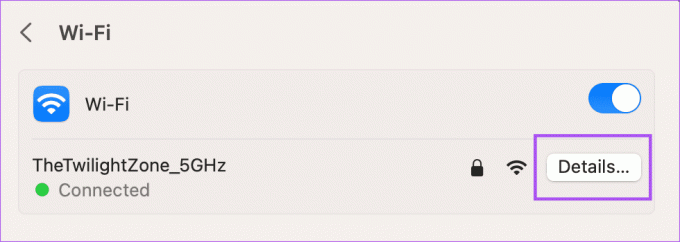
Trinn 3: Klikk på Glem dette nettverket.
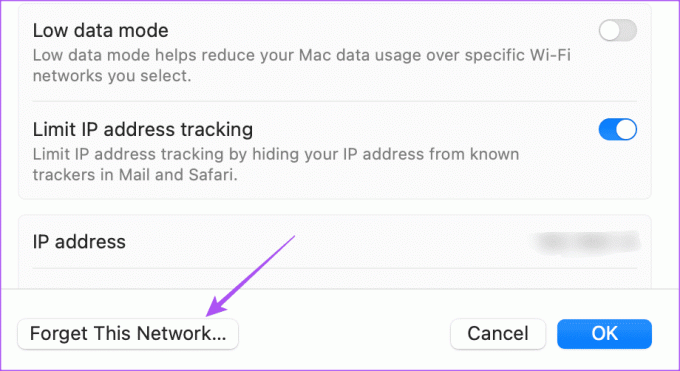
Trinn 4: Klikk på Fjern for å bekrefte.

Trinn 5: Lukk vinduet og koble til Wi-Fi igjen for å sjekke om problemet er løst.
Send iMessage ved hjelp av telefonnummer
Disse løsningene vil bidra til å løse problemet med iMessage-sending fra e-post og ikke telefonnummeret ditt. Noen ganger vil du gjerne sende iMessage som en tekstmelding når du ikke har internettilgang på iPhone og iPad. Du kan se innlegget vårt for å lære hvordan tvinge sende iMessage som en tekstmelding.
Sist oppdatert 31. oktober 2023
Artikkelen ovenfor kan inneholde tilknyttede lenker som hjelper til med å støtte Guiding Tech. Det påvirker imidlertid ikke vår redaksjonelle integritet. Innholdet forblir objektivt og autentisk.

Skrevet av
Paurush tusler rundt iOS og Mac mens hans nære møter med Android og Windows. Før han ble forfatter, produserte han videoer for merker som Mr. Phone og Digit og jobbet kort som tekstforfatter. På fritiden metter han nysgjerrigheten sin på strømmeplattformer og enheter som Apple TV og Google TV. I helgene er han en cinefil på heltid som prøver å redusere den uendelige overvåkningslisten sin, og ofte støter den lenger.